Rimozione del software che causa reindirizzamenti a ubersear.ch dal tuo dispositivo Android
Dirottatore del browserConosciuto anche come: ubersear.ch browser hijacker
Ottieni una scansione gratuita e controlla se il tuo computer è infetto.
RIMUOVILO SUBITOPer utilizzare tutte le funzionalità, è necessario acquistare una licenza per Combo Cleaner. Hai a disposizione 7 giorni di prova gratuita. Combo Cleaner è di proprietà ed è gestito da RCS LT, società madre di PCRisk.
Cos'è ubersear[.]ch?
Ubersear[.]ch è l'indirizzo di un falso motore di ricerca. In genere, i siti Web di questo tipo sono promossi da software di dirottamento del browser che modificano le impostazioni del browser per causare tali reindirizzamenti.
Tuttavia, è stato osservato che ubersear[.]ch è stato promosso da un malware che prende di mira i dispositivi Android chiamato "Ads Blocker". Questa app dannosa si è sovrapposta al browser per causare reindirizzamenti. Tuttavia, "Ads Blocker" è anche in grado di visualizzare eventi di calendario ingannevoli e false notifiche pop-up.
![ubersear[.]ch browser hijacker](/images/stories/screenshots202209/ubersear-ch-redirect-main.jpg)
Panoramica del reindirizzamento di Ubersear[.]ch
Quando abbiamo testato il malware "Ads Blocker", si è sovrapposto al browser del dispositivo. L'applicazione di navigazione Web mostrava due barre URL e, quando veniva immessa una query di ricerca, quella in basso mostrava l'URL del motore di ricerca predefinito, mentre la barra più in alto indicava l'effettiva catena di reindirizzamento. In questo modo, il malware "Ads Blocker" ha promosso ubersear[.]ch.
Questo motore di ricerca illegittimo può fornire risultati di ricerca imprecisi pieni di vari annunci pubblicitari (probabilmente pubblicità inaffidabile, truffa e contenuti dannosi).
È interessante notare che "Ads Blocker" ha anche dirottato i calendari del dispositivo e creato centinaia di eventi ingannevoli, spingendo allo stesso modo contenuti online dannosi. Allo stesso scopo, il malware utilizzava anche notifiche false, alcune delle quali imitavano persino app legittime (ad es. Messenger, ecc.).
Per riassumere, la presenza di un falso motore di ricerca che promuove software sui dispositivi può causare infezioni del sistema, gravi problemi di privacy, perdite finanziarie e persino furto di identità.
Se riscontri reindirizzamenti continui a ubersear[.]ch e sospetti che il tuo dispositivo sia infetto da "Ads Blocker" (o altro software dannoso), ti consigliamo di utilizzare un antivirus e di rimuoverlo immediatamente.
| Nome | ubersear.ch browser hijacker |
| Tipo di mianccia | Malware Android, applicazione dannosa, applicazione indesiderata, browser hijacker, reindirizzamento, dirottatore motore di ricerca. |
| Nomi rilevati (ubersear[.]ch) | Heimdal Security (dannoso), Elenco completo (VirusTotal) |
| IP (ubersear[.]ch) | 192.241.228.85 |
| Nomi rilevati (installer malevolo) | Avast-Mobile (Android:Evo-gen [Trj]), ESET-NOD32 (Una variante di Android/TrojanDropper.Agent.KEQ), Fortinet (Android/Agent.KEQ!tr), Kaspersky (Not-a-virus:UDS :AdWare.AndroidOS.FakeAd), Elenco completo (VirusTotal) |
| Sintomi | Il dispositivo è lento, le impostazioni di sistema vengono modificate senza il permesso dell'utente, vengono visualizzate applicazioni discutibili, l'utilizzo di dati e batteria è aumentato in modo significativo, i browser reindirizzano a siti Web discutibili, vengono forniti annunci pubblicitari intrusivi. |
| Metodi distributivi | Allegati e-mail infetti, pubblicità online dannose, ingegneria sociale, applicazioni ingannevoli, siti Web truffa. |
| Danni | Informazioni personali rubate (messaggi privati, accessi/password, ecc.), prestazioni del dispositivo ridotte, batteria scarica rapidamente, velocità Internet ridotta, enormi perdite di dati, perdite monetarie, identità rubata (le app dannose potrebbero abusare delle app di comunicazione). |
| Rimozione del malware (Android) | Per eliminare le infezioni da malware, i nostri ricercatori di sicurezza consigliano di scansionare il tuo dispositivo Android con un software anti-malware legittimo. Ti consigliamo di eliminare le infezioni da malware, i nostri ricercatori di sicurezza consigliano di scansionare il tuo dispositivo Android con un software anti-malware legittimo. Consigliamo Avast, Bitdefender, ESET o Malwarebytes. |
In che modo i dirottatori del browser promuovono motori di ricerca falsi
In genere, i motori di ricerca falsi sono promossi da browser hijacker. Questo software assegna tali siti come motore di ricerca predefinito del browser, home page e nuovi URL di schede/finestre. Pertanto, quando gli utenti aprono una nuova scheda/finestra del browser o utilizzano la barra degli URL per eseguire ricerche nel Web, subiscono reindirizzamenti non autorizzati a motori di ricerca illegittimi (ad esempio, ubersear[.]ch).
La maggior parte dei siti di promozione non può fornire risultati di ricerca e reindirizzare a Google, Yahoo, Bing e altri motori di ricerca originali.
Inoltre, il software di dirottamento del browser e i siti Web che promuove, in genere raccolgono dati privati. Le informazioni di interesse possono includere: cronologia di navigazione e dei motori di ricerca, nomi utente/password, dati di identificazione personale, numeri di carta di credito, ecc. I dati raccolti possono quindi essere monetizzati tramite vendita a terzi (potenzialmente criminali informatici).
In che modo il software di promozione ubersear[.]ch si è infiltrato nel mio dispositivo?
Il software indesiderato e dannoso viene diffuso utilizzando varie tecniche ingannevoli. In genere è mascherato o fornito in bundle con programmi/media ordinari.
I metodi di distribuzione più comunemente utilizzati includono: fonti di download non affidabili (ad es. siti Web di hosting di file gratuiti e gratuiti, reti di condivisione peer-to-peer, ecc.), allegati e collegamenti dannosi trovati nella posta spam (ad es. e-mail, SMS, DM /PM, ecc.), truffe online, download drive-by (invisibili e ingannevoli), aggiornamenti falsi, strumenti di attivazione di programmi illegali ("crack") e malvertising.
È interessante notare che i criminali informatici sono stati notati utilizzando piattaforme di download autentiche (ad es. Google Play Store, ecc.) per diffondere malware. Sebbene i team di revisione possano rimuovere rapidamente il contenuto dannoso, i criminali spesso impiegano tattiche diverse per evitare il rilevamento e continuare a utilizzare piattaforme legittime.
Come evitare l'installazione di malware?
Consigliamo vivamente di ricercare il software prima di scaricarlo/installarlo e/o acquistarlo, ad esempio leggendo i termini e le recensioni di esperti/utenti, verificando le autorizzazioni necessarie, verificando la legittimità dello sviluppatore, ecc. Inoltre, tutti i download devono essere eseguiti da canali ufficiali/verificati. È fondamentale attivare e aggiornare il software utilizzando funzioni/strumenti forniti da sviluppatori legittimi, poiché gli strumenti di attivazione illegale ("crack") e gli aggiornamenti di terze parti possono contenere malware.
Un'altra raccomandazione è di prestare attenzione alle e-mail in arrivo, ai messaggi di testo, ai DM/PM, ecc. Gli allegati ei collegamenti presenti nella posta sospetta/irrilevante non devono essere aperti, poiché possono essere dannosi e causare infezioni del sistema. Ti consigliamo inoltre di prestare attenzione durante la navigazione poiché i contenuti fraudolenti e dannosi di solito appaiono autentici e innocui.
Dobbiamo sottolineare l'importanza di avere un antivirus affidabile installato e mantenuto aggiornato. I programmi di sicurezza devono essere utilizzati per eseguire scansioni regolari del sistema e per rimuovere le minacce e i problemi rilevati.
Comparsa di un reindirizzamento al sito web ubersear[.]ch(GIF):
![Comparsa di un reindirizzamento al sito web ubersear[.]ch(GIF)](/images/stories/screenshots202209/ubersear-ch-redirect-appearance.gif)
Aspetto dell'applicazione dannosa "Ads Blocker" (app senza nome senza icona) che promuove ubersear[.]ch:
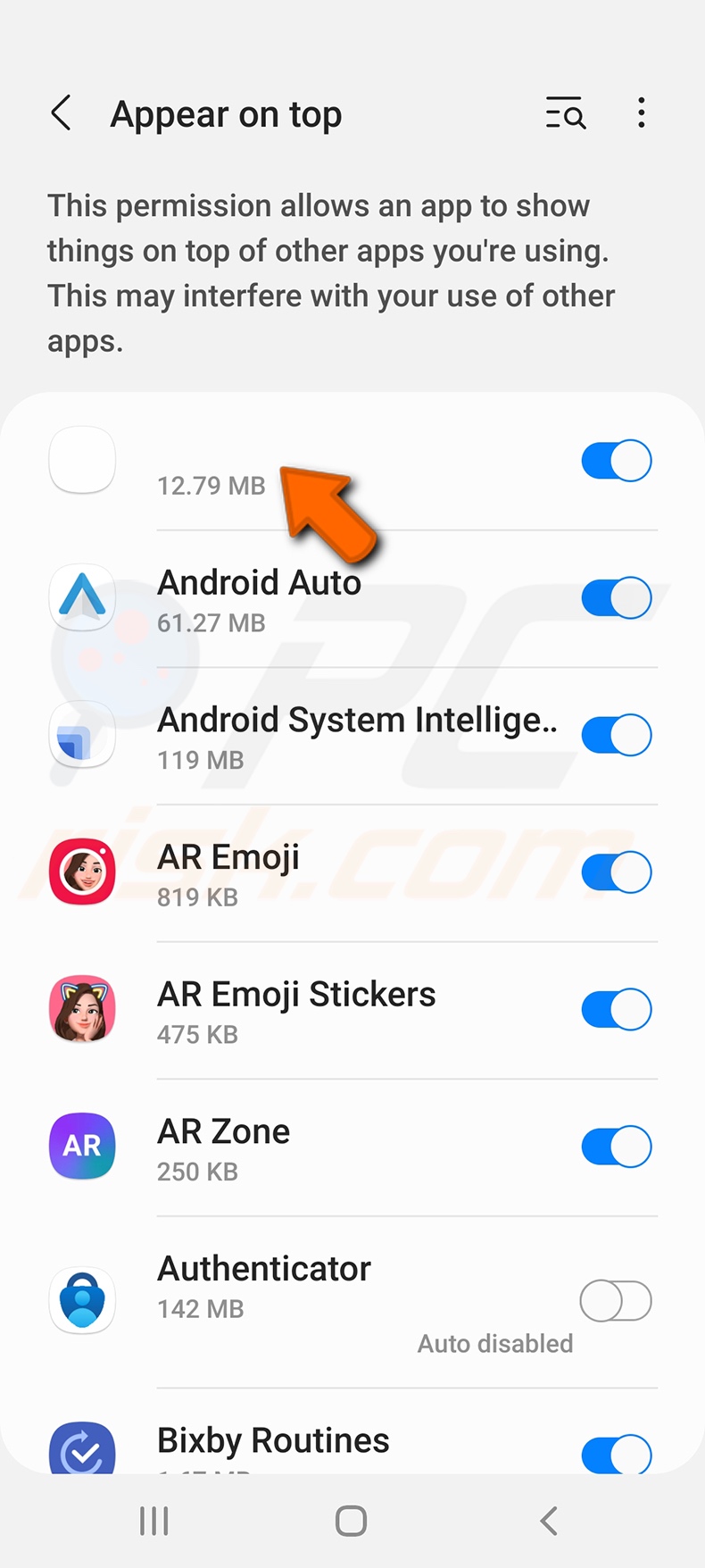
Sito web che promuove l'applicazione dannosa "Ads Blocker":
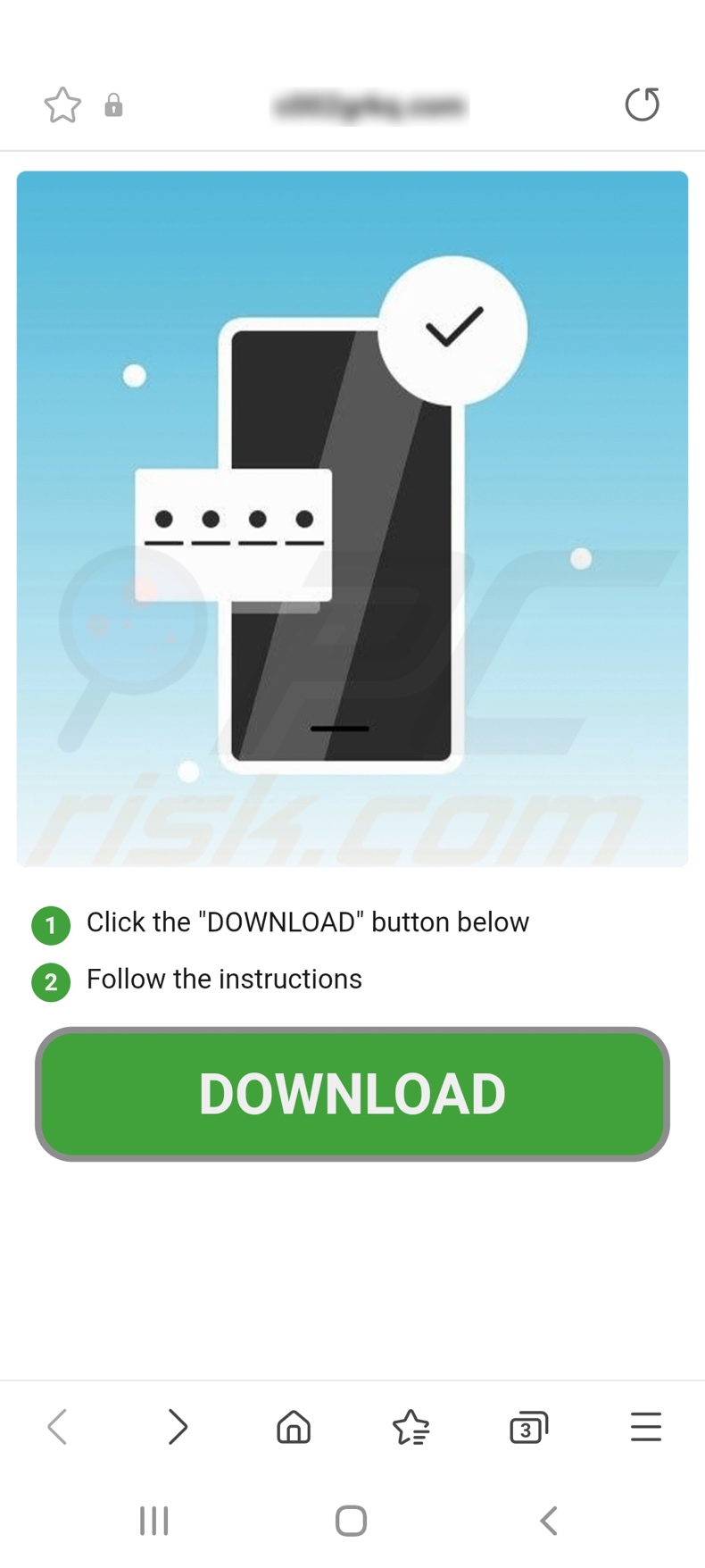
Menu:
- Introduzione
- Come eliminare la cronologia di navigazione dal browser Web Chrome?
- Come disabilitare le notifiche del browser nel browser Web Chrome?
- Come ripristinare il browser Web Chrome?
- Come eliminare la cronologia di navigazione dal browser Web Firefox?
- Come disabilitare le notifiche del browser nel browser Web Firefox?
- Come resettare il browser web Firefox?
- Come disinstallare applicazioni potenzialmente indesiderate e/o dannose?
- Come avviare il dispositivo Android in "Modalità provvisoria"?
- Come controllare l'utilizzo della batteria di varie applicazioni?
- Come controllare l'utilizzo dei dati di varie applicazioni?
- Come installare gli ultimi aggiornamenti software?
- Come ripristinare il sistema allo stato predefinito?
- Come disabilitare le applicazioni con privilegi di amministratore?
Elimina la cronologia di navigazione dal browser web Chrome:

Tocca il pulsante "Menu" (tre punti nell'angolo in alto a destra dello schermo) e seleziona "Cronologia" nel menu a discesa aperto.

Tocca "Cancella dati di navigazione", seleziona la scheda "AVANZATO", scegli l'intervallo di tempo e i tipi di dati che desideri eliminare e tocca "Cancella dati".
Disabilita le notifiche del browser nel browser web Chrome:

Tocca il pulsante "Menu" (tre punti nell'angolo in alto a destra dello schermo) e seleziona "Impostazioni" nel menu a discesa aperto.

Scorri verso il basso fino a visualizzare l'opzione "Impostazioni sito" e toccala. Scorri verso il basso fino a visualizzare l'opzione "Notifiche" e toccala.

Trova i siti Web che forniscono notifiche del browser, toccali e fai clic su "Cancella e ripristina". Ciò rimuoverà le autorizzazioni concesse a questi siti Web per fornire notifiche, tuttavia, se visiti di nuovo lo stesso sito, potrebbe richiedere nuovamente l'autorizzazione.
Puoi scegliere se concedere o meno questi permessi (se scegli di rifiutare, il sito andrà nella sezione "Bloccato" e non chiederà più il permesso).
Ripristina il browser web Chrome:

Vai su "Impostazioni", scorri verso il basso fino a visualizzare "App" e toccalo.

Scorri verso il basso fino a trovare l'applicazione "Chrome", selezionala e tocca l'opzione "Archiviazione".

Tocca "GESTISCI MEMORIZZAZIONE", quindi "CANCELLA TUTTI I DATI" e conferma l'azione toccando "OK". Tieni presente che il ripristino del browser eliminerà tutti i dati memorizzati all'interno. Pertanto, tutti gli accessi/password salvati, la cronologia di navigazione, le impostazioni non predefinite e altri dati verranno eliminati. Dovrai anche accedere nuovamente a tutti i siti web.
Elimina la cronologia di navigazione dal browser web Firefox:

Tocca il pulsante "Menu" (tre punti nell'angolo in alto a destra dello schermo) e seleziona "Cronologia" nel menu a discesa aperto.

Scorri verso il basso fino a visualizzare "Cancella dati privati" e toccalo. Seleziona i tipi di dati che desideri rimuovere e tocca "CANCELLA DATI".
Disabilita le notifiche del browser nel browser web Firefox:

Visita il sito Web che fornisce le notifiche del browser, tocca l'icona visualizzata a sinistra della barra degli URL (l'icona non sarà necessariamente un "Blocco") e seleziona "Modifica impostazioni sito".

Nel pop-up aperto, attiva l'opzione "Notifiche" e tocca "CANCELLA".
Ripristina il browser web Firefox:

Vai su "Impostazioni", scorri verso il basso fino a visualizzare "App" e toccalo.

Scorri verso il basso fino a trovare l'applicazione "Firefox", selezionala e tocca l'opzione "Archiviazione".

Tocca "CANCELLA DATI" e conferma l'azione toccando "ELIMINA". Tieni presente che il ripristino del browser eliminerà tutti i dati memorizzati all'interno. Pertanto, tutti gli accessi/password salvati, la cronologia di navigazione, le impostazioni non predefinite e altri dati verranno eliminati. Dovrai anche accedere nuovamente a tutti i siti web.
Disinstalla applicazioni potenzialmente indesiderate e/o dannose:

Vai su "Impostazioni", scorri verso il basso fino a visualizzare "App" e toccalo.

Scorri verso il basso finché non vedi un'applicazione potenzialmente indesiderata e/o dannosa, selezionala e tocca "Disinstalla". Se, per qualche motivo, non riesci a rimuovere l'app selezionata (ad esempio, ti viene richiesto con un messaggio di errore), dovresti provare a utilizzare la "Modalità provvisoria".
Avvia il dispositivo Android in "Modalità provvisoria":
La "Modalità provvisoria" nel sistema operativo Android disabilita temporaneamente l'esecuzione di tutte le applicazioni di terze parti. L'utilizzo di questa modalità è un buon modo per diagnosticare e risolvere vari problemi (ad esempio, rimuovere le applicazioni dannose che ti impediscono di farlo quando il dispositivo è in esecuzione "normalmente").

Premi il pulsante "Power" e tienilo premuto finché non vedi la schermata "Spegni". Tocca l'icona "Spegni" e tienila premuta. Dopo pochi secondi apparirà l'opzione "Modalità provvisoria" e potrai eseguirla riavviando il dispositivo.
Controllare l'utilizzo della batteria di varie applicazioni:

Vai su "Impostazioni", scorri verso il basso fino a visualizzare "Manutenzione dispositivo" e toccalo.

Tocca "Batteria" e controlla l'utilizzo di ciascuna applicazione. Le applicazioni legittime/autentiche sono progettate per utilizzare la minor quantità di energia possibile per fornire la migliore esperienza utente e risparmiare energia. Pertanto, un utilizzo elevato della batteria potrebbe indicare che l'applicazione è dannosa.
Controlla l'utilizzo dei dati di varie applicazioni:

Vai su "Impostazioni", scorri verso il basso fino a visualizzare "Connessioni" e toccalo.

Scorri verso il basso fino a visualizzare "Utilizzo dati" e seleziona questa opzione. Come per la batteria, le applicazioni legittime/autentiche sono progettate per ridurre il più possibile l'utilizzo dei dati. Pertanto, un utilizzo significativo dei dati potrebbe indicare la presenza di un'applicazione dannosa.
Tieni presente che alcune applicazioni dannose potrebbero essere progettate per funzionare solo quando il dispositivo è connesso a una rete wireless. Per questo motivo, dovresti controllare l'utilizzo dei dati sia mobile che Wi-Fi.

Se trovi un'applicazione che utilizza dati significativi anche se non la usi mai, ti consigliamo vivamente di disinstallarla immediatamente.
Installa gli ultimi aggiornamenti software:
Mantenere aggiornato il software è una buona pratica per la sicurezza del dispositivo. I produttori di dispositivi rilasciano continuamente varie patch di sicurezza e aggiornamenti Android per correggere errori e bug, che possono essere abusati dai criminali informatici. Un sistema obsoleto è molto più vulnerabile, quindi dovresti sempre assicurarti che il software del tuo dispositivo sia aggiornato.

Vai su "Impostazioni", scorri verso il basso fino a visualizzare "Aggiornamento software" e toccalo.

Tocca "Scarica aggiornamenti manualmente" e controlla se sono disponibili aggiornamenti. In tal caso, installarli immediatamente. Ti consigliamo inoltre di abilitare l'opzione "Scarica aggiornamenti automaticamente": questo consentirà al sistema di avvisarti quando viene rilasciato un aggiornamento e/o di installarlo automaticamente.
Ripristina il sistema al suo stato predefinito:
L'esecuzione di un "Ripristino delle impostazioni di fabbrica" è un buon modo per rimuovere tutte le applicazioni indesiderate, ripristinare le impostazioni di sistema ai valori predefiniti e pulire il dispositivo in generale. Tieni inoltre presente che verranno eliminati tutti i dati all'interno del dispositivo, inclusi foto, file video/audio, numeri di telefono (memorizzati nel dispositivo, non nella scheda SIM), messaggi SMS e così via.
Cioè, il dispositivo verrà ripristinato al suo stato iniziale/di fabbrica.
Puoi anche ripristinare le impostazioni di sistema di base o semplicemente le impostazioni di rete.

Vai su "Impostazioni", scorri verso il basso fino a visualizzare "Informazioni sul telefono" e toccalo.

Scorri verso il basso fino a visualizzare "Ripristina" e toccalo. Ora scegli l'azione che vuoi eseguire:
"Ripristina impostazioni": ripristina tutte le impostazioni di sistema predefinite;
"Ripristina impostazioni di rete" - ripristina tutte le impostazioni relative alla rete ai valori predefiniti;
"Ripristino dati di fabbrica" - ripristina l'intero sistema ed elimina completamente tutti i dati memorizzati;
Disabilita le applicazioni con privilegi di amministratore:
Se un'applicazione dannosa riceve privilegi a livello di amministratore, può danneggiare seriamente il sistema. Per mantenere il dispositivo il più sicuro possibile, dovresti sempre controllare quali app hanno tali privilegi e disabilitare quelle che non dovrebbero.

Vai su "Impostazioni", scorri verso il basso fino a visualizzare "Blocco schermo e sicurezza" e toccalo.

Scorri verso il basso fino a visualizzare "Altre impostazioni di sicurezza", toccalo e quindi tocca "App di amministrazione del dispositivo".

Identifica le applicazioni che non dovrebbero avere i privilegi di amministratore, toccale e quindi tocca "DISATTIVA".
Domande Frequenti (FAQ)
Qual è lo scopo di costringere gli utenti a visitare il sito Web ubersear[.]ch?
Siti come ubersear[.]ch promuovono contenuti ingannevoli/dannosi e raccolgono dati privati, quindi i criminali informatici generano entrate attraverso i reindirizzamenti a tali siti web.
Visitare ubersear[.]ch rappresenta una minaccia per la mia privacy?
Molto probabilmente, sì. Siti come ubersear[.]ch di solito raccolgono (e vendono) i dati dei visitatori.
In che modo un software di promozione come ubersear[.]ch si è infiltrato nel mio dispositivo Android?
Il software di questo tipo è più comunemente promosso attraverso fonti di download dubbie (ad esempio, siti di hosting di file gratuiti e gratuiti, reti di condivisione P2P, ecc.), truffe online, posta spam (ad esempio, e-mail, SMS, PM/DM, ecc.) , download drive-by, strumenti di attivazione software illegali ("crack"), aggiornamenti falsi, programmi di installazione in bundle e malvertising.
Condividi:

Tomas Meskauskas
Esperto ricercatore nel campo della sicurezza, analista professionista di malware
Sono appassionato di sicurezza e tecnologia dei computer. Ho un'esperienza di oltre 10 anni di lavoro in varie aziende legate alla risoluzione di problemi tecnici del computer e alla sicurezza di Internet. Dal 2010 lavoro come autore ed editore per PCrisk. Seguimi su Twitter e LinkedIn per rimanere informato sulle ultime minacce alla sicurezza online.
Il portale di sicurezza PCrisk è offerto dalla società RCS LT.
I ricercatori nel campo della sicurezza hanno unito le forze per aiutare gli utenti di computer a conoscere le ultime minacce alla sicurezza online. Maggiori informazioni sull'azienda RCS LT.
Le nostre guide per la rimozione di malware sono gratuite. Tuttavia, se vuoi sostenerci, puoi inviarci una donazione.
DonazioneIl portale di sicurezza PCrisk è offerto dalla società RCS LT.
I ricercatori nel campo della sicurezza hanno unito le forze per aiutare gli utenti di computer a conoscere le ultime minacce alla sicurezza online. Maggiori informazioni sull'azienda RCS LT.
Le nostre guide per la rimozione di malware sono gratuite. Tuttavia, se vuoi sostenerci, puoi inviarci una donazione.
Donazione
▼ Mostra Discussione